Акции или промокоды позволяют вам бесплатно предоставлять одноразовые продукты или пробные версии подписок ограниченному числу пользователей. Пользователь вводит промокод либо в вашем приложении, либо в приложении Google Play Store и получает бесплатный продукт или пробную подписку.
В Play Console вы можете создавать следующие типы промокодов:
- Одноразовые коды : это автоматически генерируемые уникальные коды, которые пользователи могут использовать только один раз. Пользователи активируют эти коды либо непосредственно из Play Store, либо из вашего приложения.
- Пользовательские коды : вы можете указать специальные коды, которые можно использовать несколько раз в пределах заданного вами лимита. Пользовательские коды доступны только для подписок и могут быть активированы только пользователями, которые ранее не подписывались.
Вы можете использовать промокоды разными способами для творческого взаимодействия с пользователями, включая следующие:
- Вы можете распространять карты с промокодами на мероприятии, и пользователи будут вводить свои промокоды, чтобы разблокировать специальный внутриигровой предмет.
- Вы можете давать коды сотрудникам, чтобы они могли поделиться ими со своими друзьями и семьей.
- Вы можете отправить промокод людям, которые купят ваше приложение в течение определенного периода времени.
Что касается подписок, обратите внимание на следующее:
- Промокоды предлагают бесплатные пробные версии подписок, а не бесплатные подписки.
- Акции не продлевают срок действия других бесплатных пробных версий. Если подписка начинается с бесплатной пробной версии без необходимости использования промокода, акция будет иметь приоритет над исходной продолжительностью бесплатной пробной версии.
- Пользователи, которые в противном случае не имели бы права на бесплатные пробные версии (например, пользователи, которые приобрели подписку в прошлом, но больше не подписаны), по-прежнему имеют право на бесплатную пробную версию в рамках рекламной акции.
- Вы можете создать только один промокод для каждого продукта подписки. То есть вы можете создать промокод только для одного базового плана или предложения.
Пользователи могут активировать промокоды в Google Play Store до даты окончания акции, которую вы указываете в Play Console. Акции могут длиться до одного года.
Прежде чем реализовать продвижение, обязательно учтите следующее:
- Для одноразовых продуктов вы можете создавать до 500 промокодов в квартал для всех управляемых продуктов в приложении. Вы можете использовать различные комбинации промокодов, включающие в себя один или несколько одноразовых товаров. Примеры включают следующее:
- 500 промокодов на один разовый товар.
- 100 промокодов, каждый на пять разных одноразовых товаров.
- Для промоакций по подписке вы можете создавать до 10 000 одноразовых кодов в квартал для каждого продукта подписки . Этот лимит не засчитывается в лимит промокодов на разовые товары.
- При создании акции по подписке с использованием пользовательских кодов вы можете выбрать лимит погашения от 2000 до 99 999.
Создание и управление акциями
Чтобы узнать, как настраивать рекламные акции и управлять ими, см. Создание рекламных акций .
Порядок активации пользователя
Если у пользователя есть промокод, он может активировать его одним из следующих способов:
- В вашем приложении: пользователь может инициировать покупку, щелкнув стрелку вниз рядом со формой оплаты на экране покупки в Google Play, а затем щелкнув ссылку «Активировать» , чтобы ввести код.
- В магазине Play: пользователь может вручную ввести код в магазине Google Play, щелкнув левое меню навигации Play Store и нажав «Активировать код» .
- Пользователь также может пропустить ввод кода вручную, перейдя по глубокой ссылке в Google Play Store.
В качестве примера на рисунке 1 показан экран покупки подписки. Чтобы ввести промокод, коснитесь стрелки рядом с текущим способом оплаты, чтобы отобразить экран «Способы оплаты» , как показано на рис. 2. Затем коснитесь «Активировать код» , чтобы перейти к экрану «Активировать подарочную карту или промокод» , как показано на рис. 3. Затем вы можете ввести свой промо-код на этом экране и нажать «Активировать», чтобы завершить.
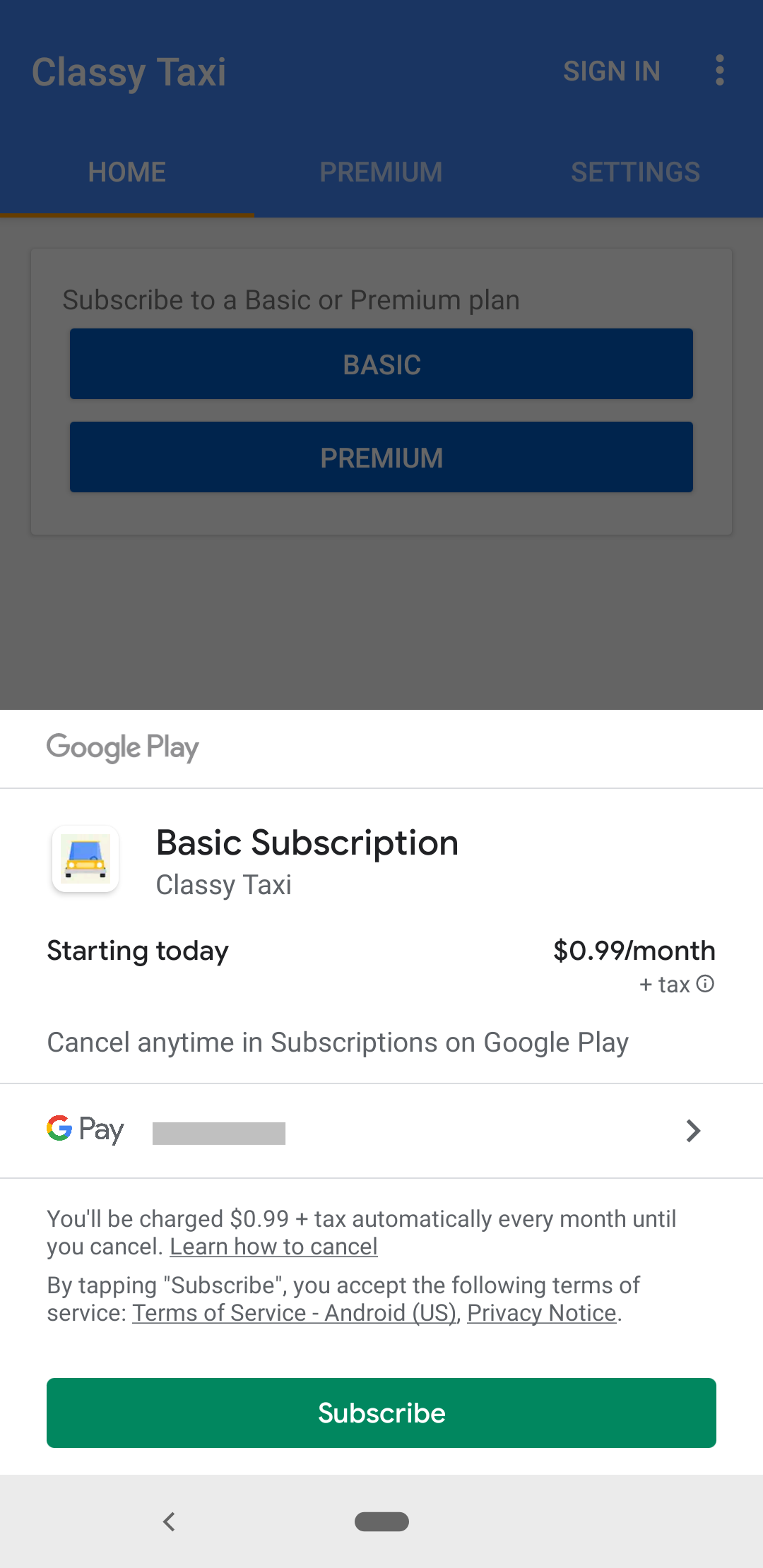
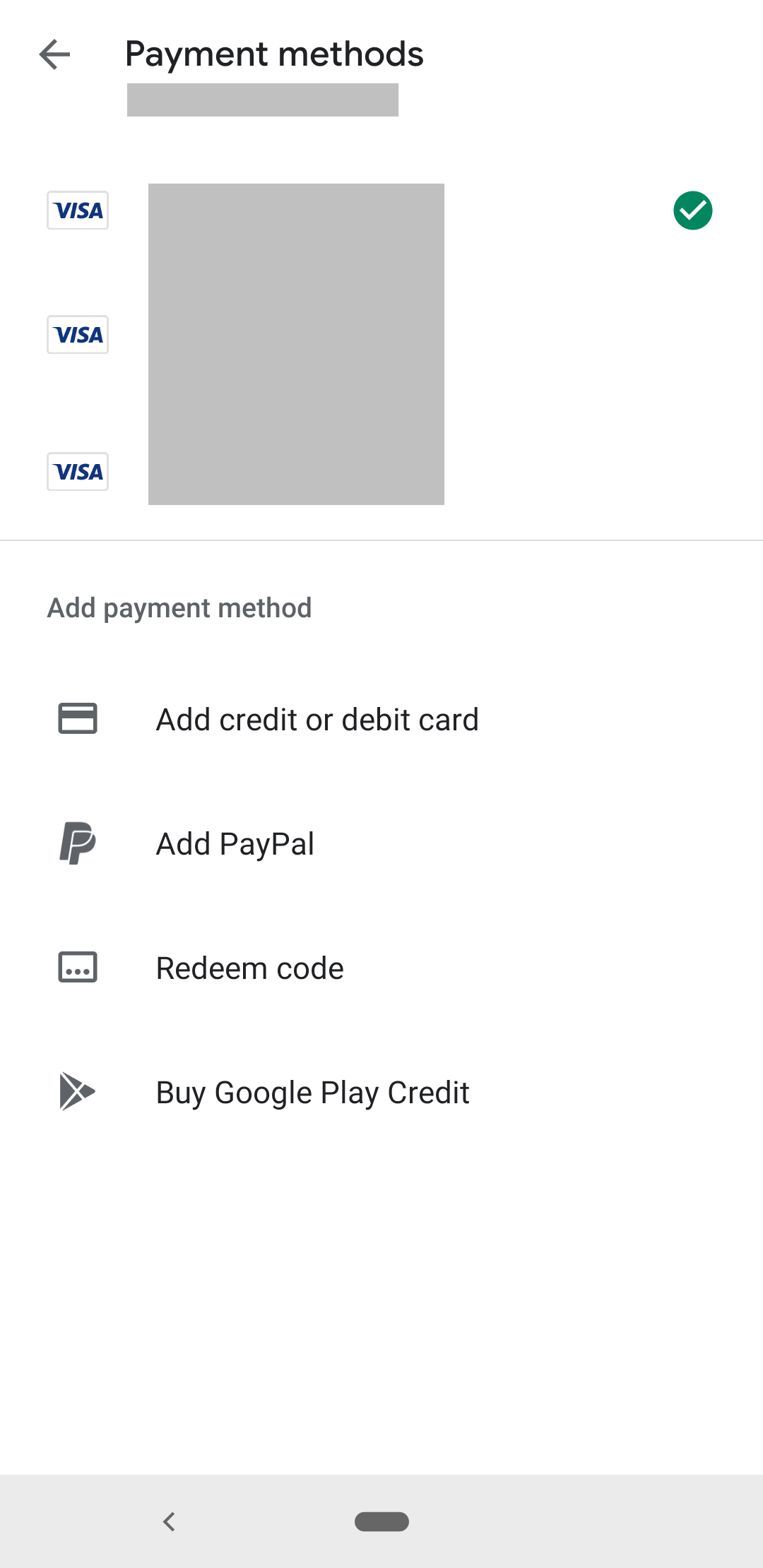
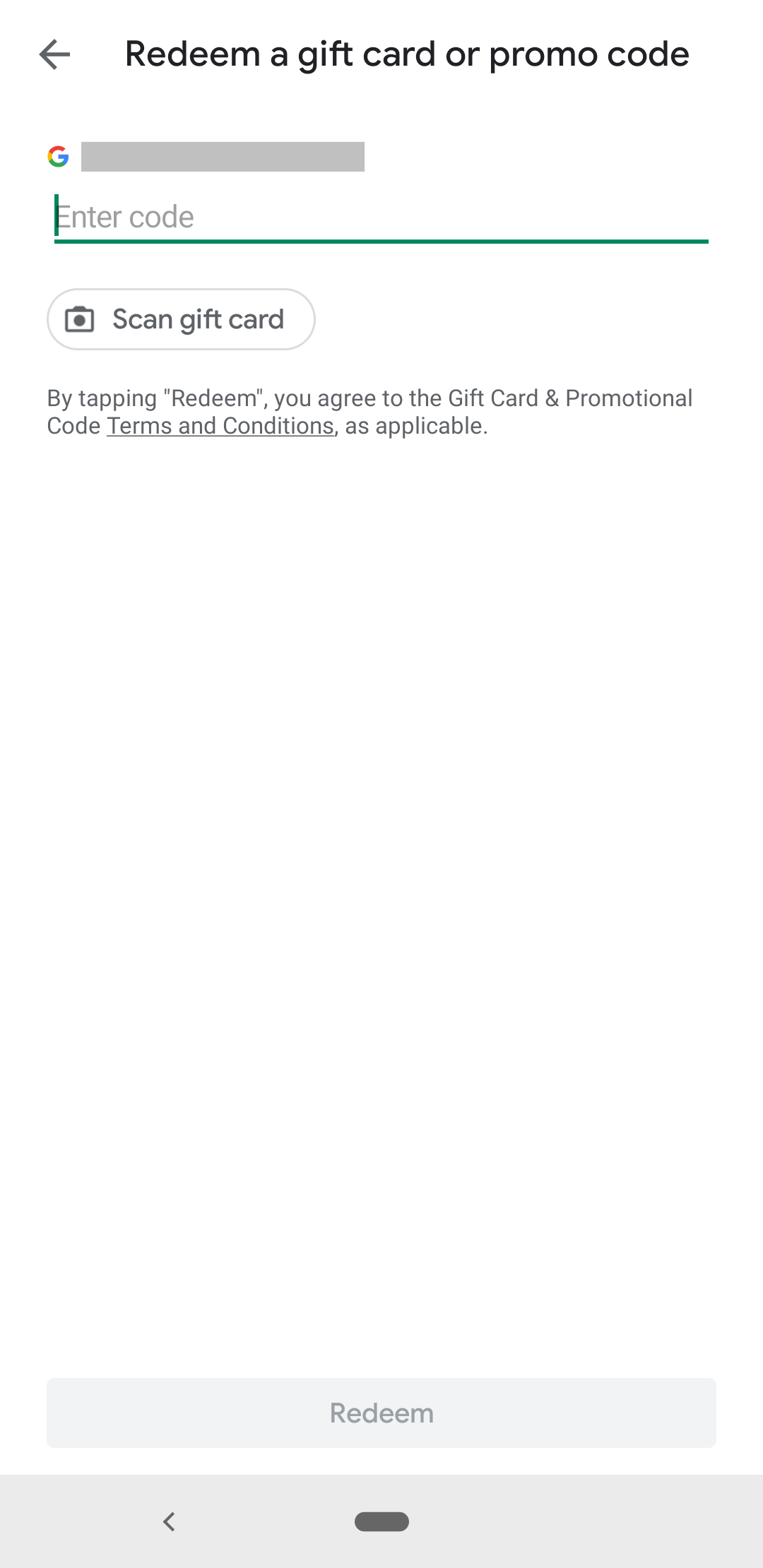
Для промокодов подписки обратите внимание на следующее:
- Пользовательские коды можно активировать только из вашего приложения, а одноразовые коды можно активировать как через ваше приложение, так и в магазине Play.
- После того как пользователь активирует код, ему все равно необходимо приобрести подписку с примененным кодом. Для подписки требуется действующая форма оплаты, и подписка будет автоматически продлена в конце бесплатного пробного периода с промо-кодом.
- При использовании библиотеки биллинга версии 2.0 или выше пользователю, активирующему одноразовый код в магазине Play, будет немедленно предложено приобрести подписку через магазин Play. Это покупка вне приложения, поэтому убедитесь, что ваше приложение корректно обрабатывает такие покупки .
- Если ваше приложение еще не поддерживает Библиотеку выставления счетов 2.0, пользователю необходимо загрузить ваше приложение, перейти к нужной подписке, а затем приобрести подписку в вашем приложении, чтобы использовать промокод.
Внедрение промокодов
Чтобы ваше приложение было готово к обработке промокодов, оно должно правильно обрабатывать погашения, которые происходят за пределами вашего приложения. Дополнительные сведения см. в разделах «Обработка покупок» , «Извлечение покупок» и «Обработка покупок, совершенных вне вашего приложения» в разделе «Интеграция библиотеки платежей Google Play в ваше приложение» .
Глубокая ссылка
Вы также можете поделиться промокодом, создав URL-адрес, который отправляет пользователя в магазин Google Play и автоматически заполняет поле «Введите код» . Используйте следующий формат для URL-адреса промокода:
https://play.google.com/redeem?code=promo_code
На рис. 4 показано диалоговое окно активации кода приложения Google Play:
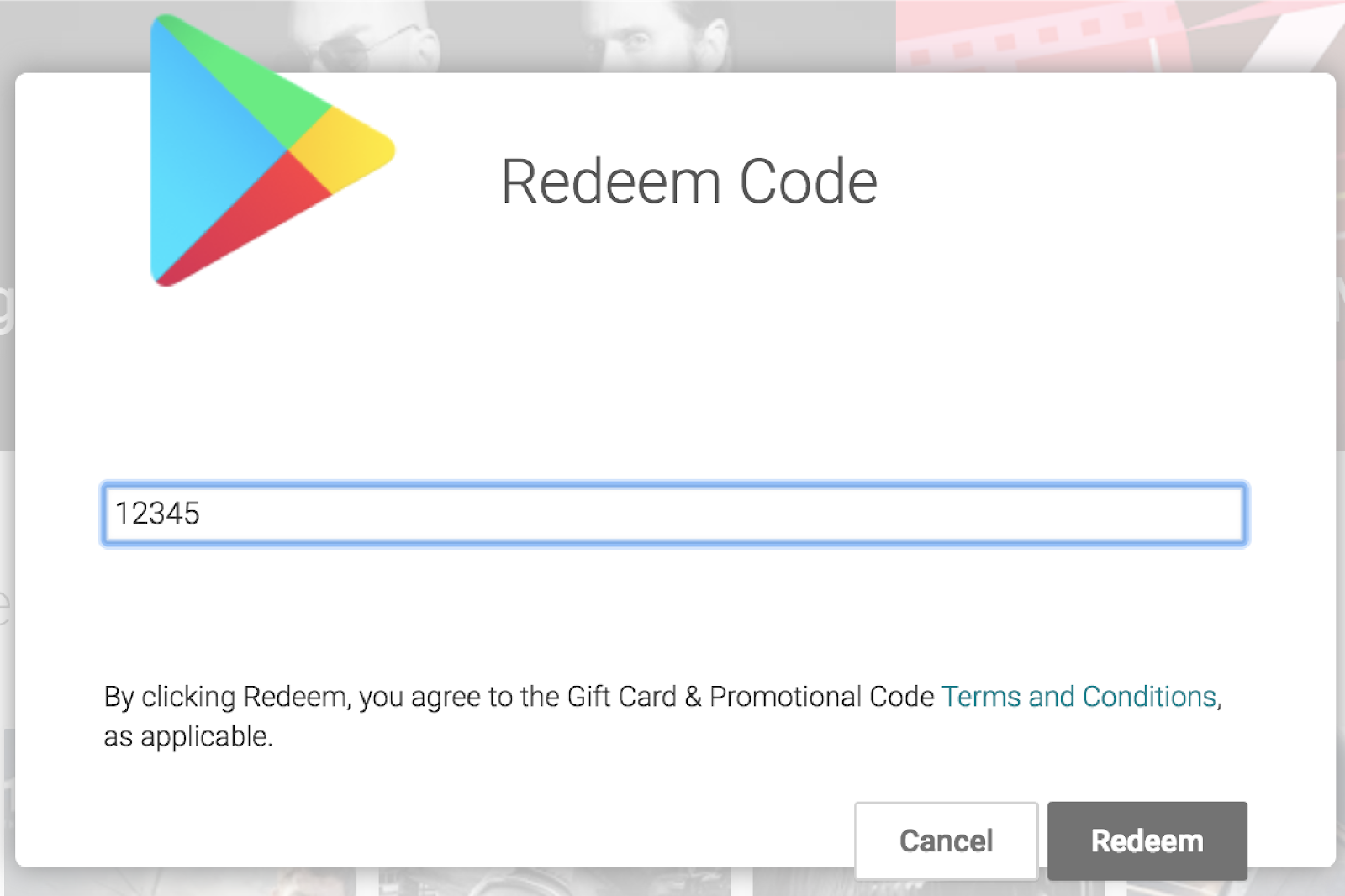
Если после того, как пользователь нажмет «Активировать» , если установлена последняя версия вашего приложения, Google Play Store предложит пользователю открыть приложение. В противном случае Google Play Store предложит пользователю обновить или загрузить ваше приложение.
Тестирование промокодов
Чтобы протестировать реализацию промокода, см. раздел Тестирование промокодов .

